Q&A情報
「Prius で楽しもう!」の操作方法 (Prius T/U シリーズ)
文書番号:104229
最終更新日:2007/5/17 18:04
ご質問
Prius T/U シリーズに搭載されている「Prius で楽しもう!」の操作方法を教えてください。
回答
対象機種区分 :
Prius T シリーズ, Prius U シリーズ全般
「Prius で楽しもう!」は、Prius に搭載されているソフトウェアの使い方や使用例などをまとめた、日立オリジナルの利用ガイドです。
ここでは、Prius T/U シリーズに搭載されている「Prius で楽しもう!」の操作方法について説明します。
はじめに、「Prius で楽しもう!」を起動します。
- デスクトップ上にある「Prius で楽しもう!」のアイコンをダブルクリックします。
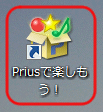
【補足】
サイドバーに下記のようなガジェットが表示されている場合は、それをクリックすることでも「Prius で楽しもう!」を起動することができます。

- 「Prius で楽しもう!」が表示されます。
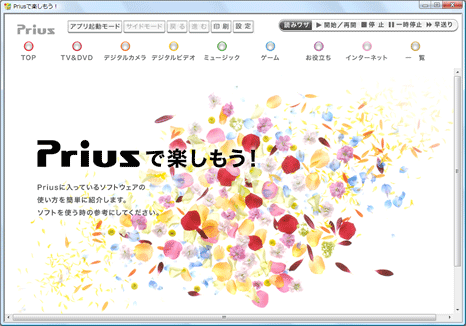
「Prius で楽しもう!」の以下の操作について説明します。
「Prius で楽しもう!」では、したいことのジャンルを選択 → したい事を選択 → 解説を確認し、必要に応じてソフトウェアを起動することができます。
● 操作手順
- 「Prius で楽しもう!」が起動したら、画面上部にある [TV & DVD] [デジタルカメラ] [デジタルビデオ] [ミュージック] [ゲーム] [お役立ち] [インターネット] の各タブから、したいことのジャンルをクリックします。
※ ここでは、例として [TV&DVD] をクリックします。

- 選択したジャンルのページが表示されますので、一覧から知りたい情報をクリックします。
※ ここでは、例として [テレビのチャンネルを設定したい] をクリックします。
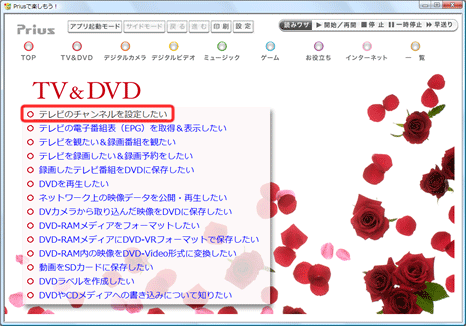
- 情報ページが表示されます。
左側の目次にある各項目をクリックすると、右側の画面に操作方法などの解説が表示されます。
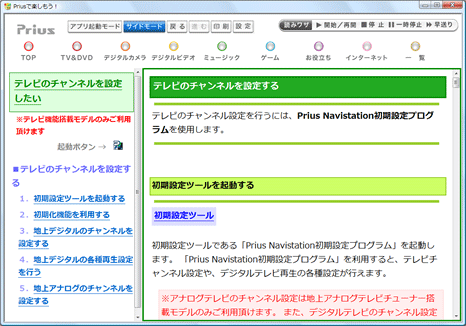
【補足】
「Prius で楽しもう!」左側の目次内に、下図のようなボタンが用意されている場合があります。このボタンをクリックすることによって、右側の画面で解説しているソフトを起動することができます。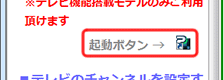
Prius S シリーズより、画面のサイドに「Prius で楽しもう!」を表示し、使い方の説明を見ながらソフトの操作ができる「サイドモード」機能が追加されました。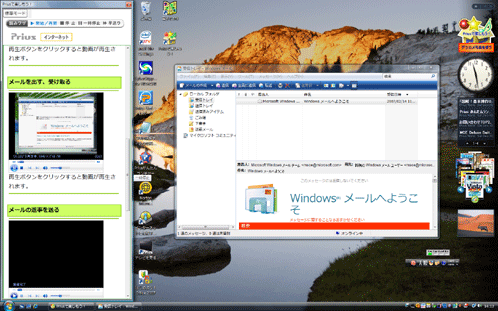
「サイドモード」機能の使用方法については、以下の文書をご参照ください。
<文書番号>104231 「Prius で楽しもう!」で、使い方の説明を見ながら搭載ソフトを操作する方法 (Prius T/U シリーズ)
「Prius で楽しもう!」は、テキスト読み上げ機能「読みワザ」に対応しています。
「Prius で楽しもう!」で「読みワザ」を使用する場合は、以下の操作を実行します。
● 操作手順
- パソコンに自動読み上げしてもらいたいページを表示させてから、画面上部の [開始 / 再開] をクリックします。

【補足】
「読みワザ」が開始されると、タスクバーの「読みワザ」アイコンに「読み上げ開始」とバルーン表示されます。
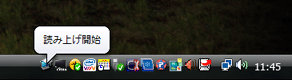
- 停止する場合は、画面上部の [停止] をクリックします。

【補足】
「読みワザ」が停止されると、タスクバーの「読みワザ」アイコンに「読み上げ停止」とバルーン表示されます。
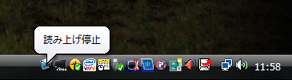
[一時停止] や [早送り] をクリックしたときも、タスクバーの「読みワザ」アイコンに、それぞれバルーン表示されます。
Prius S シリーズより、ソフトウェアを簡単に起動することができる「アプリ起動モード」機能が追加されました。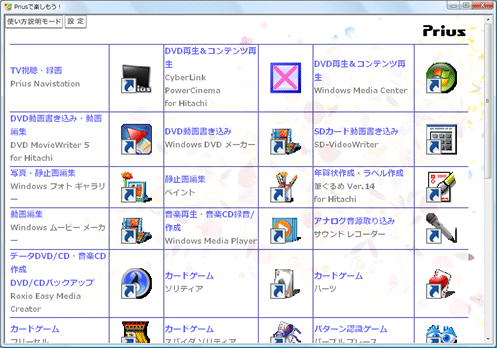
「アプリ起動モード」機能の使用方法については、以下の文書をご参照ください。
- <文書番号>104228 Prius にインストールされているソフトを簡単に起動する方法 (Prius T/U シリーズ)
